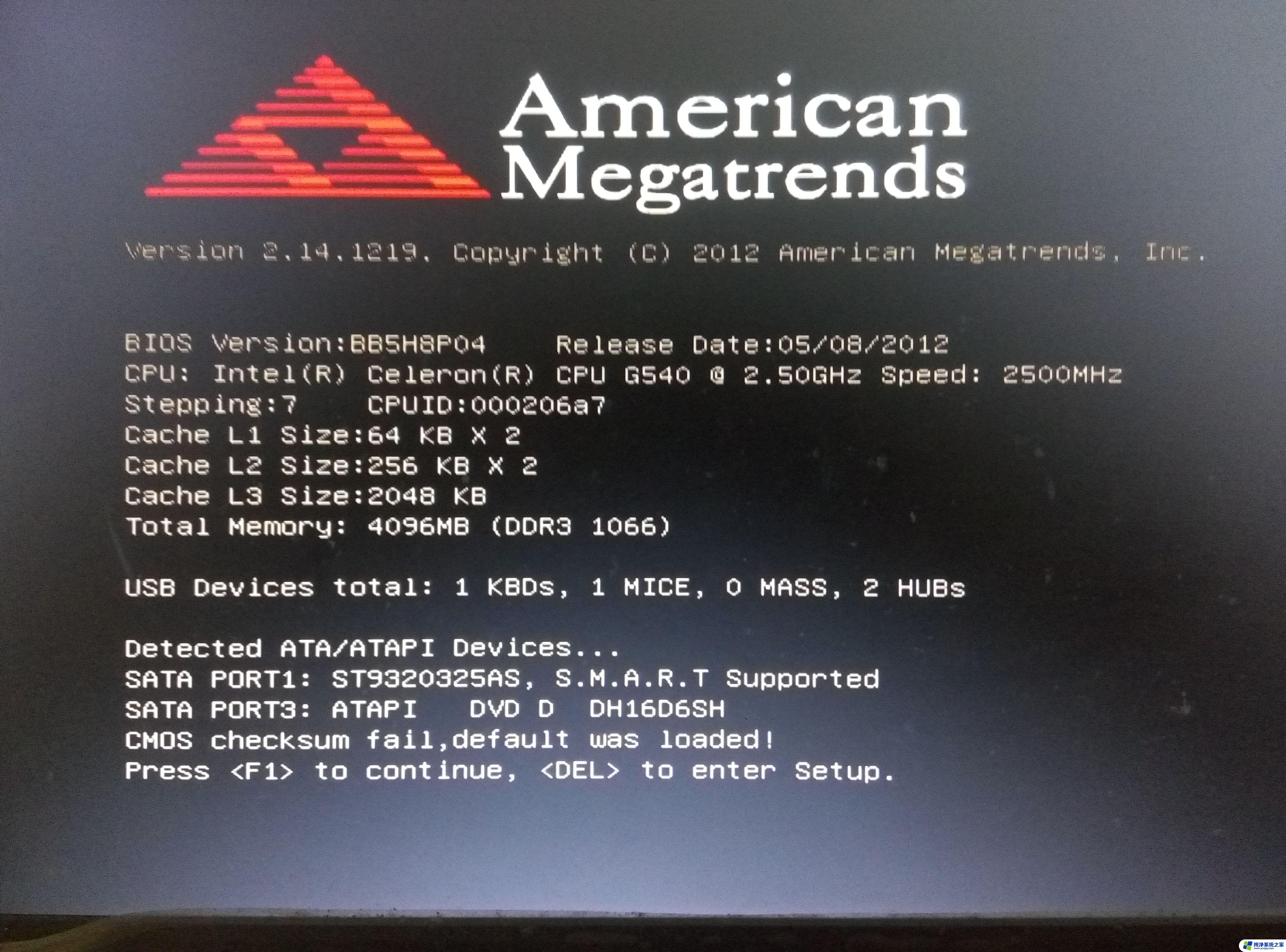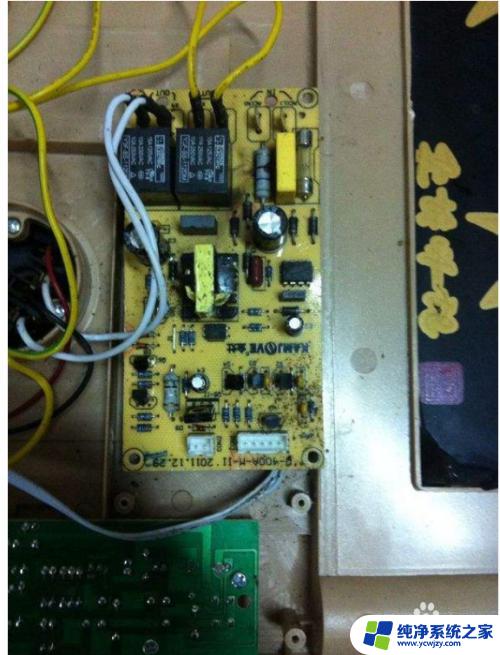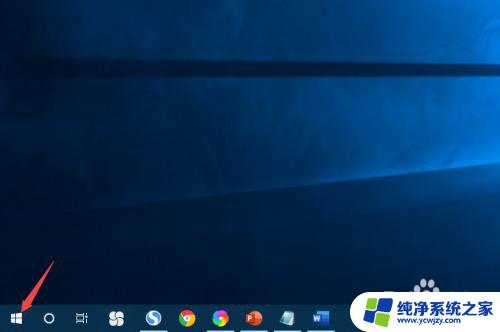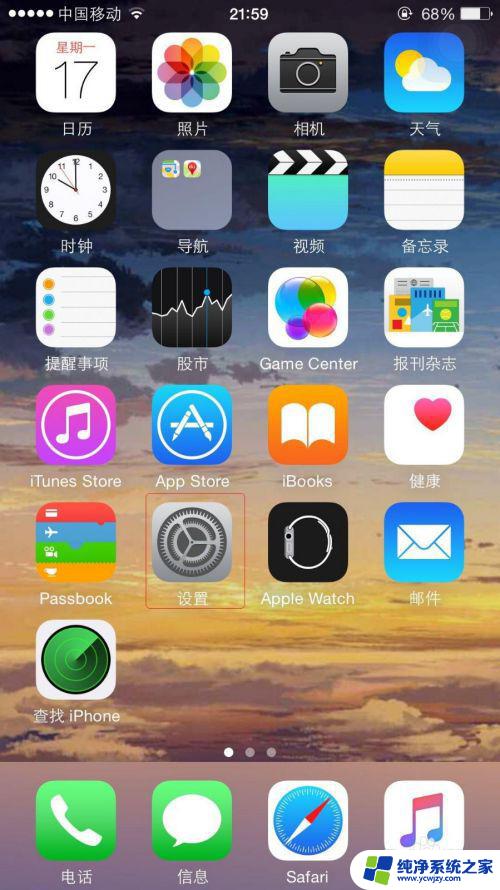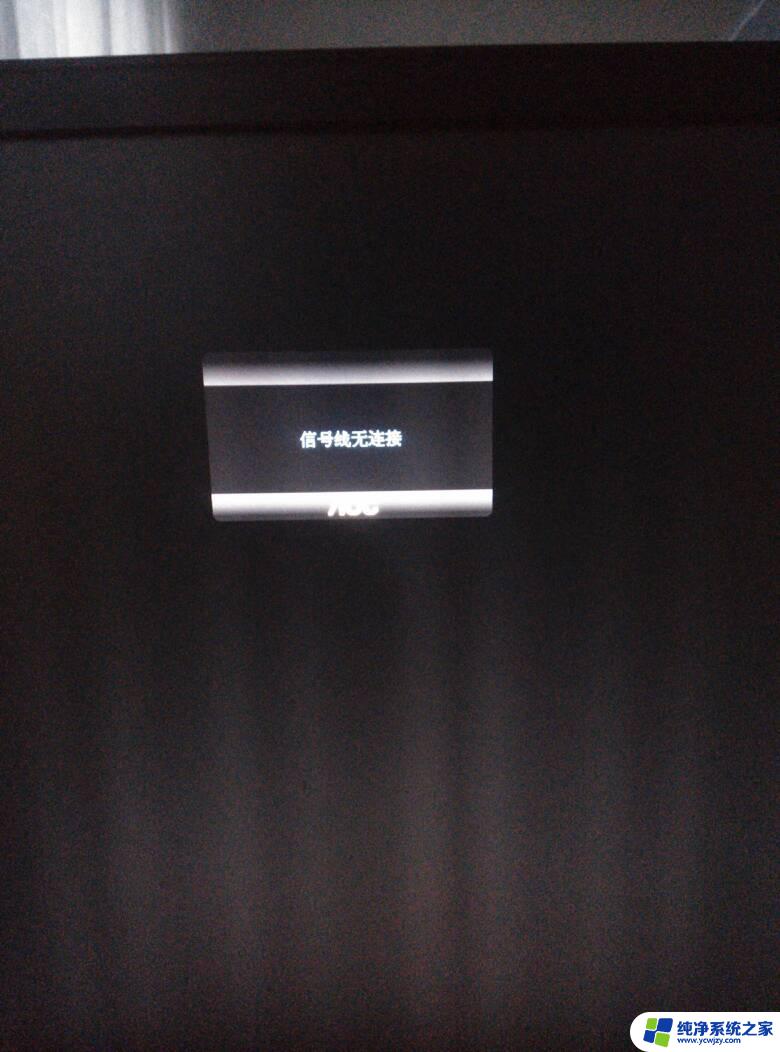电脑屏幕开机不亮是什么原因 台式电脑开机主机启动屏幕无法亮起
电脑屏幕开机不亮是一个常见的问题,很多人在使用台式电脑时都可能会遇到,当我们开机后,发现主机已经启动,但屏幕却无法亮起,这时我们就需要找出问题的原因并解决。屏幕开机不亮的原因可能有很多,例如连接问题、显示器故障等。在解决这个问题之前,我们需要先排除一些常见的故障,比如检查电源线是否连接牢固,检查显示器是否处于正常工作状态等。只有通过仔细排查,我们才能找到准确的原因并采取相应的措施来解决这个问题。
具体步骤:
1.开机后,首先看显示器的指示灯亮不亮。如果灯完全不亮,就证明显示器没有通电。
解决方法:把显示器的电源线插到插座或者插排上,并且检查电源线插在显示器的一端已经完全插到位了。然后按上显示器的电源键,直到指示灯亮起。

2.显示器灯亮后,如果是亮一下灭一下,如此重复,就说明显示器没有接收到主机传来的信号。
解决方法:检查显示器的信号线,传统的是VGA线。新一些的有USB或者HDMI接口的,都要拔下来,重新插好,或者两端颠倒过来插好。

3.如果显示器还不亮,就需要找来好的显示器和数据线连到主机上,如果也不亮的话,那就说明问题出在主机上。
解决方法:重启主机,如果看到主机的指示灯不断的闪烁。还有读写硬盘的声音,而显示器都不亮,那有可能问题出在显卡上。买一个新的独立显卡安上,把显示器信号线插到新显卡上就可以了。

4.如果开机后,电脑没有任何声音,主机指示灯只是亮,而不闪烁,那很有可能是主板出了问题。
解决方法:关闭主机后,断开电源线。拆开机箱,把内存、硬盘、显卡等等都拆下来后,清理灰尘,再重新插好。有可能电脑会正常启动,那就省事了。如果没有效果,那就需要更换主板了。

5.如果接上好的显示器和数据线能正常显示,就说明问题出在数据线上或者是显示器坏了。
解决方法:更换新的数据线,如果显示器正常了,那就用这条新线。

6.如果更换好的数据线后,显示器还不亮,那就是显示器的问题了。如果在保修期内,就维修,如果过期了,修的价值不大,换新的吧。

以上就是关于电脑屏幕开机不亮的原因的全部内容,如果你遇到相同的情况,可以按照我的方法来解决。